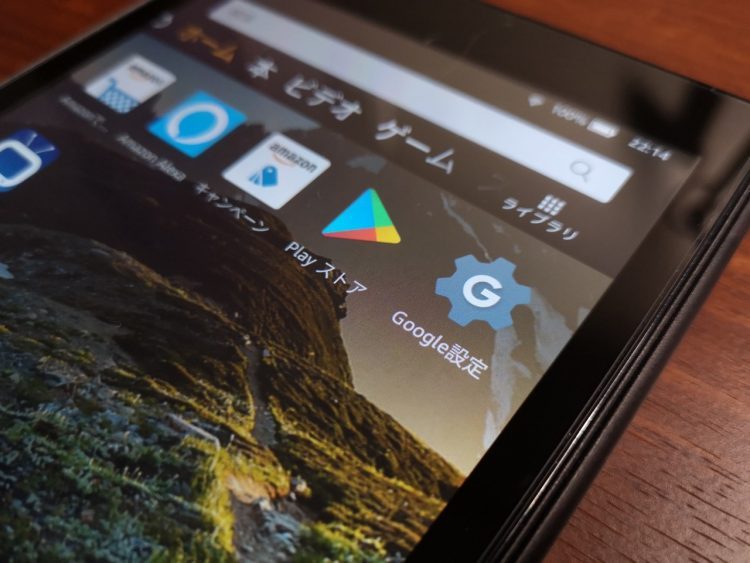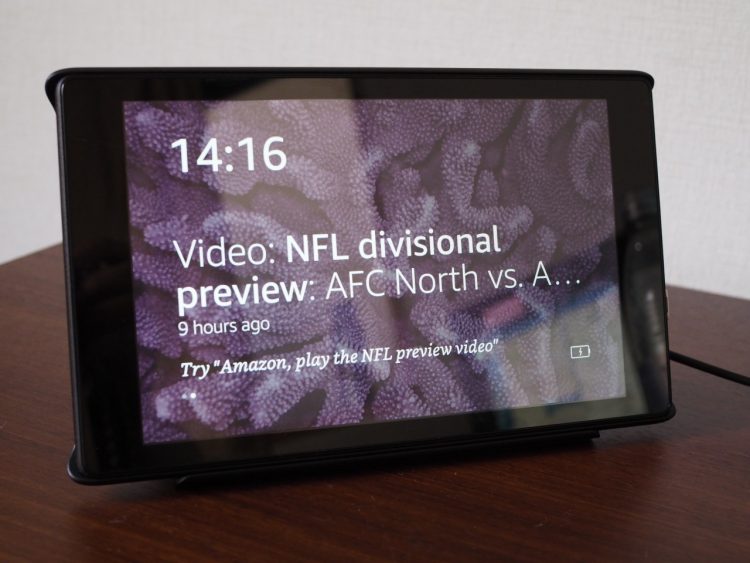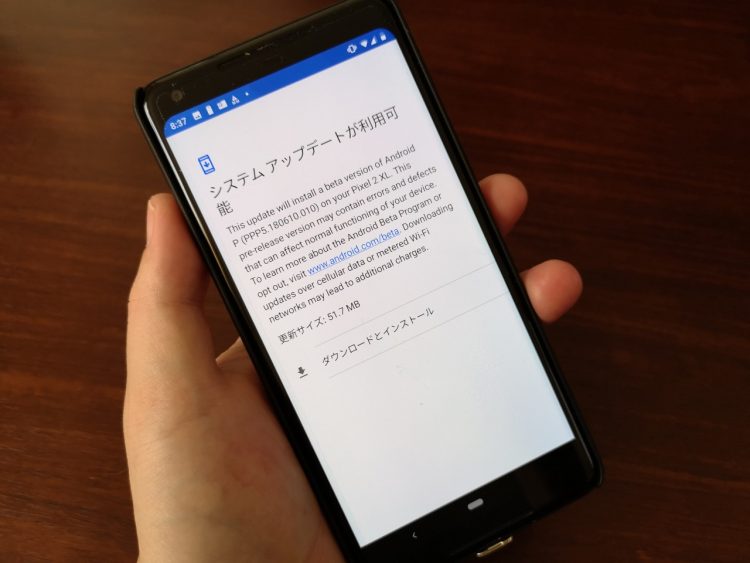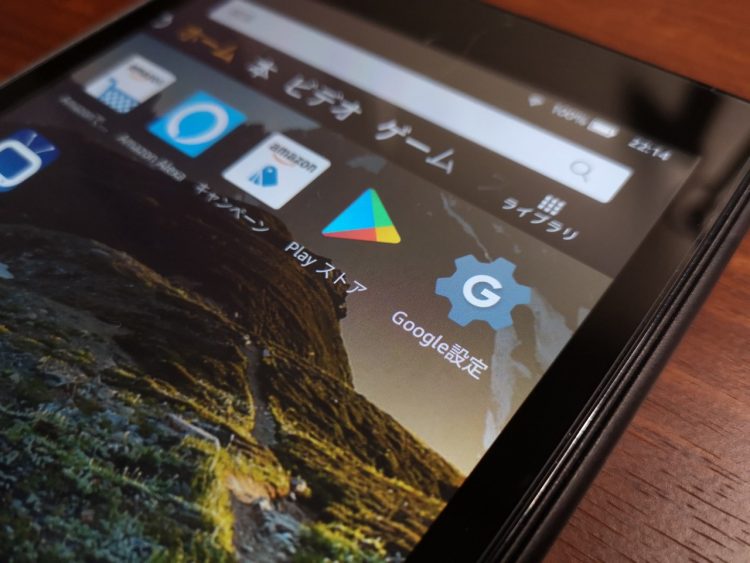
先日のAmazonプライムデーで購入した第7世代のFire HD8。Show Modeの検証用のためだけに購入したわけですが、とりあえずGoogle Playをインストールしてみることにしました。
Fire 7のときはPCに繋いでバッチを叩いて……と基本ワンクリックではあったものの、それなりに前準備が必要でした。ただ、最近のFire HD8はもっと簡単にインストールが可能となっていました。
まず、前準備としてFire HD8の設定を変更し、野良アプリのインストールを許可します。設定 > セキュリティとプライバシー > 不明ソースからのアプリ をONにします。
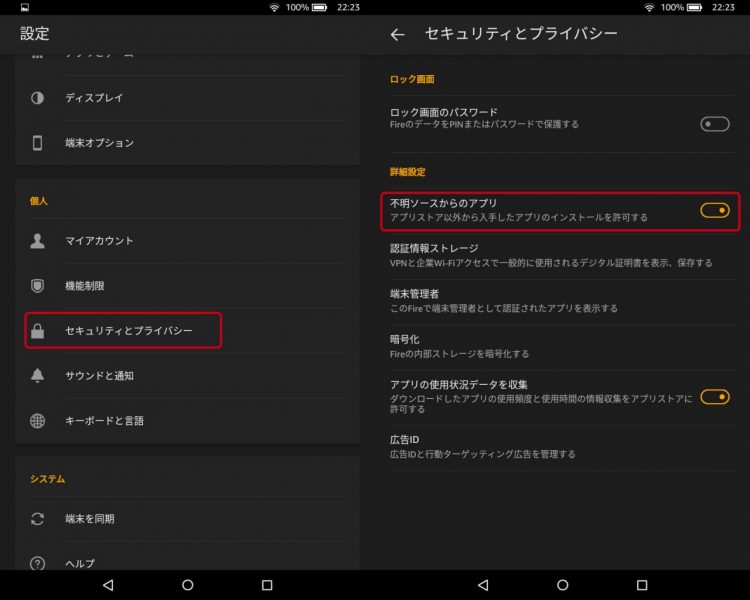
あとは、必要はファイルをダウンロードし、インストールするだけです。
必要なファイルは以下の4つ。すべてAPKMirrorから入手可能です。各リンクを順番通りにSilkブラウザで開きダウンロード。ダウンロード完了後にインストールを実行するだけです。
なお、APKMirrorは、最新のTECH情報でおなじみのAndroid Policeが運営するサイト。ウィルスチェックはもちろん、Google Playにあるものと同一か、署名が一致しているかなどのチェックも行われ、疑わしい場合は公開しないなど、他の野良アプリサイトよりも安全性は高めです。といっても、最後の判断はご自身で。
- Google Account Manager 5.1-1743759 (Android 5.0+)
- Google Services Framework 5.1-1743759 (Android 5.1+)
- Google Play services 11.3.02 (030-161239932)
- Google Play Store 8.3.75.U-all [0] [FP] 173942022 (arm) (240-480dpi) (Android 4.0+)
各ファイル共、もっと新しいバージョンがあるのですが、Fire OSはAndroid 5.1ベースと古いので、最新版では動作しません。ひとまず上記のバージョンをインストールし、必要であればGoogle Play経由でアップデートします。
インストールが完了すると、ホーム画面にPlayストアとGoogle設定のアイコンが表示されているはず。あとはPlayストアを開くとGoogleのアカウント設定になるので、いつものように設定すれば完了です。
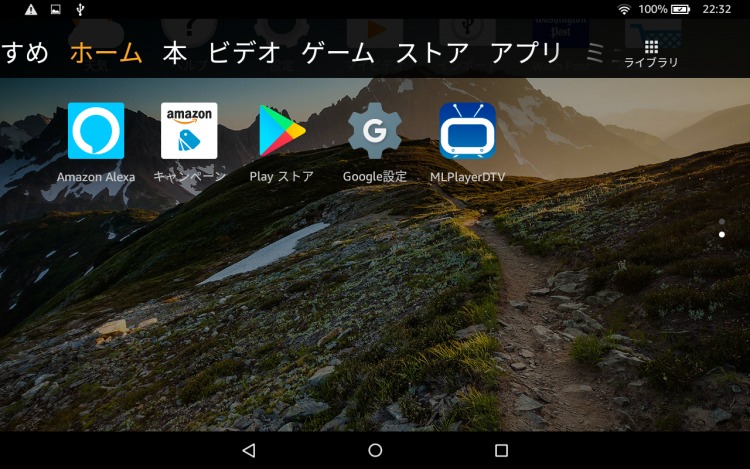
なお、インストールが完了したら、最初に設定した不明ソースからのアプリはオフにしておきましょう。
拍子抜けするほど簡単ですが、これだったら最初からGoogle Playを入れておけばいいのにと思わなくもないです。
そういえば、認証されていないデバイスに対してはGAppsのインストールを制限するという話がありましたが、Fireタブレットでは関係ないのですかね?
価格 ¥ 8,980 (2018/07/25 22:56時点)
Amazonで購入